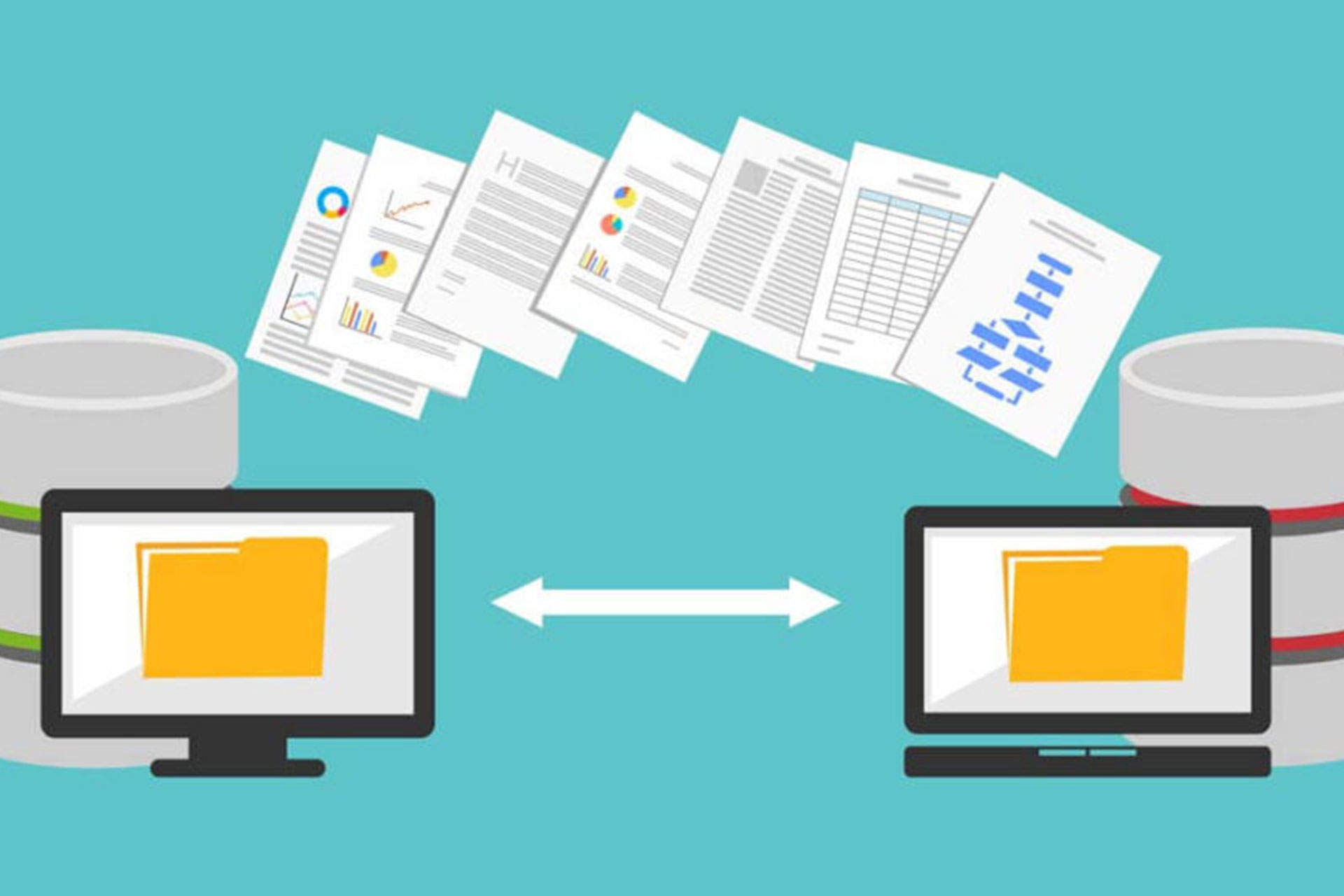
فهرست محتوا
تغییر دامنه سایت وردپرسی (Changing the domain of a WordPress site) میتواند گامی بزرگ در مسیر رشد کسبوکار آنلاین شما باشد. بسیاری از برندها به دلایلی مانند ریبرندینگ، انتخاب نامی مناسبتر یا بهبود سئو، دامنه خود را تغییر میدهند. اما این فرایند نیازمند دقت بالاست تا تأثیر منفی بر عملکرد سایت نداشته باشد.
در این مقاله، گامبهگام نحوه تغییر دامنه سایت وردپرسی را آموزش میدهیم و علاوهبرآن، راهکارهای رفع خطاهای احتمالی را نیز بررسی خواهیم کرد تا بدون دغدغه این تغییر را انجام دهید.
پس برای یادگیری کامل این فرایند همراه ما باشید!
نکات مهم قبل از تغییر دامنه سایت وردپرسی
تغییر دامنه سایت وردپرسی تصمیم مهمی است که اگر بهدرستی انجام نشود، میتواند باعث افت رتبه سئو، کاهش ترافیک و حتی ازدسترفتن دادههای سایت شود. برای اینکه این تغییر را بدون مشکل و با خیال راحت انجام دهید، باید چند مرحله مهم را قبل از آن طی کنید.
در ادامه سه اقدام ضروری که باید قبل از تغییر دامنه سایت انجام دهید را بررسی میکنیم.
حتماً از سایت بکآپ بگیرید – هیچچیزی را به شانس نسپارید!
قبل از تغییر دامنه، تهیه یک نسخه پشتیبان کامل از سایت ضروری است.
چرا بکآپ گرفتن مهم است؟
در حین تغییر دامنه، ممکن است مشکلاتی مثل ازبینرفتن اطلاعات یا خطاهای غیرمنتظره رخ دهد. اگر نسخه پشتیبان داشته باشید، میتوانید در صورت بروز مشکل، سایت را به وضعیت قبلی بازگردانید.
چه چیزهایی را باید بکآپ بگیرید؟
فایلهای سایت: شامل قالب، افزونهها، تصاویر و سایر دادههای آپلود شده
دیتابیس: شامل تمام نوشتهها، کاربران، تنظیمات و اطلاعات سایت
نکته مهم: بهتر است بکآپ خود را در فضایی امن مثل یک سرور دیگر یا سرویسهای ابری ذخیره کنید.
به هاست و فایلهای سایت دسترسی داشته باشید
برای تغییر دامنه سایت، باید بتوانید تنظیمات هاست و فایلهای اصلی سایت را مدیریت کنید.
چرا این موضوع دسترسی داشتن به هاست و فایلهای سایت اهمیت دارد؟
بدون دسترسی به هاست، نمیتوانید تنظیمات دامنه را تغییر دهید یا فایلهای سایت را ویرایش کنید.
چگونه به هاست دسترسی داشته باشید؟
از طریق کنترل پنلهاست (مثل cPanel یا DirectAdmin) یا از طریق FTP (File Transfer Protocol) برای مدیریت فایلهای سایت.
نکته: اگر از FTP استفاده میکنید، پیشنهاد میکنیم نرمافزار FileZilla را روی سیستم خود نصب کنید.
دامنه جدید را انتخاب و ثبت کنید
قبل از تغییر دامنه سایت، باید دامنه جدیدی را انتخاب و ثبت کنید.
چرا انتخاب دامنه جدید مهم است؟
یک سایت بدون دامنه، مثل یک فروشگاه بدون آدرس است! اگر دامنه جدید را از قبل خریداری نکرده باشید، ممکن است سایت شما برای مدتی از دسترس خارج شود.
چگونه دامنه مناسب انتخاب کنیم؟
لیستی از نامهای پیشنهادی تهیه کنید. بررسی کنید که آیا دامنه انتخابی آزاد است یا قبلاً ثبت شده است. دامنه جدید را از یک شرکت معتبر خریداری کنید.
نکته مهم: پسوند دامنه (مانند .com، .ir، .net) را باتوجهبه نوع کسبوکارتان انتخاب کنید.
حالا آماده تغییر دامنه سایت وردپرسی هستید!
با رعایت این سه مرحله، میتوانید تغییر دامنه سایت را با خیال راحت انجام دهید.
در ادامه همراه ما باشید تا گامبهگام نحوه تغییر دامنه سایت وردپرسی را بررسی کنیم و روشهای رفع خطاهای احتمالی را توضیح دهیم!
مراحل تغییر دامنه در وردپرس
پس از خرید دامنه جدید، وقت آن رسیده که تغییر دامنه سایت وردپرسی را به طور دقیق و اصولی انجام دهید.
این فرایند در ۵ مرحله اصلی صورت میگیرد که در اینجا به طور کامل و مرحلهبهمرحله توضیح خواهیم داد.
پس با ما همراه باشید و گامبهگام تغییر دامنه سایت وردپرسی خود را انجام دهید!
مرحله اول: اضافهکردن دامنه جدید به هاست و بارگذاری نسخه پشتیبان
برای شروع فرایند تغییر دامنه سایت وردپرسی، ابتدا باید دامنه جدید را به هاست خود اضافه کرده و نسخه پشتیبانی که از سایت گرفتهاید را بر رویهاست آپلود کنید. این مرحله از اهمیت زیادی برخوردار است؛ زیرا در صورت بروز هر گونه مشکل در هنگام تغییر دامنه سایت، شما قادر خواهید بود که سایت خود را به وضعیت قبلی بازگردانید.
چگونه دامنه جدید را به هاست اضافه کنیم؟
در این مرحله، بسته به نوع کنترل پنلی که استفاده میکنید، نحوه افزودن دامنه جدید متفاوت است. در ادامه، مراحل انجام این کار در دو کنترلپنل معروف یعنی cPanel و DirectAdmin توضیح داده میشود.
اضافهکردن دامنه جدید در cPanel
اگر از cPanel برای مدیریتهاست استفاده میکنید، مراحل زیر را دنبال کنید:
- وارد cPanel شوید.
- در بخش Domains، روی گزینه Domains کلیک کنید.
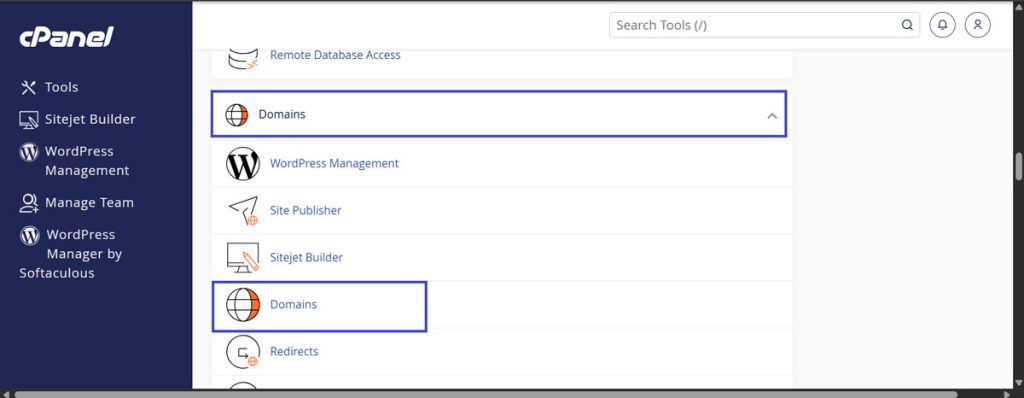
- در صفحه جدید، روی دکمه Create A New Domain کلیک کنید.
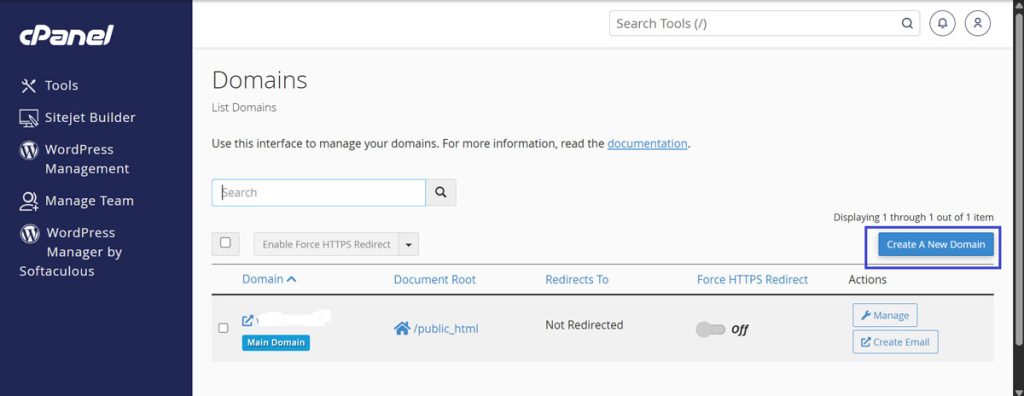
- در فیلد مربوطه، نام دامنه جدید خود را همراه با پسوند وارد کنید.
- تیک گزینه Share document root را فعال کنید تا دامنه جدید به همان پوشه ریشه سایت قبلی متصل شود.
- در آخر، روی دکمه Submit کلیک کنید.
پس از این کار، دامنه جدید به هاست شما اضافه خواهد شد و آماده ادامه مراحل تغییر دامنه سایت خواهید بود.
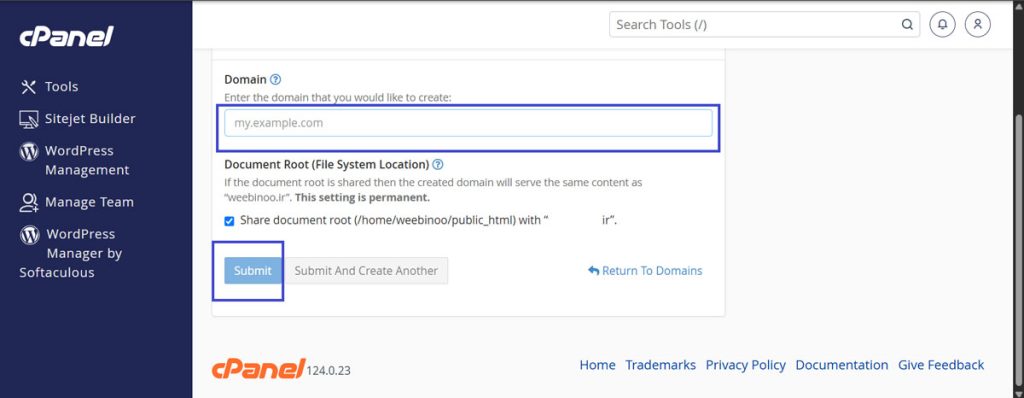
اضافهکردن دامنه جدید در DirectAdmin
اگر از DirectAdmin استفاده میکنید، روند اضافهکردن دامنه جدید بسیار ساده است:
وارد DirectAdmin شوید. به بخش Domain Setup بروید. در سمت راست، گزینه Rename Domain را پیدا کرده و روی آن کلیک کنید. در صفحه جدید، دو فیلد به شما نمایش داده میشود. در فیلد اول، نام دامنه قدیمی و در فیلد دوم، نام دامنه جدید را وارد کنید. سپس روی دکمه Rename کلیک کنید تا تغییرات ذخیره شود.
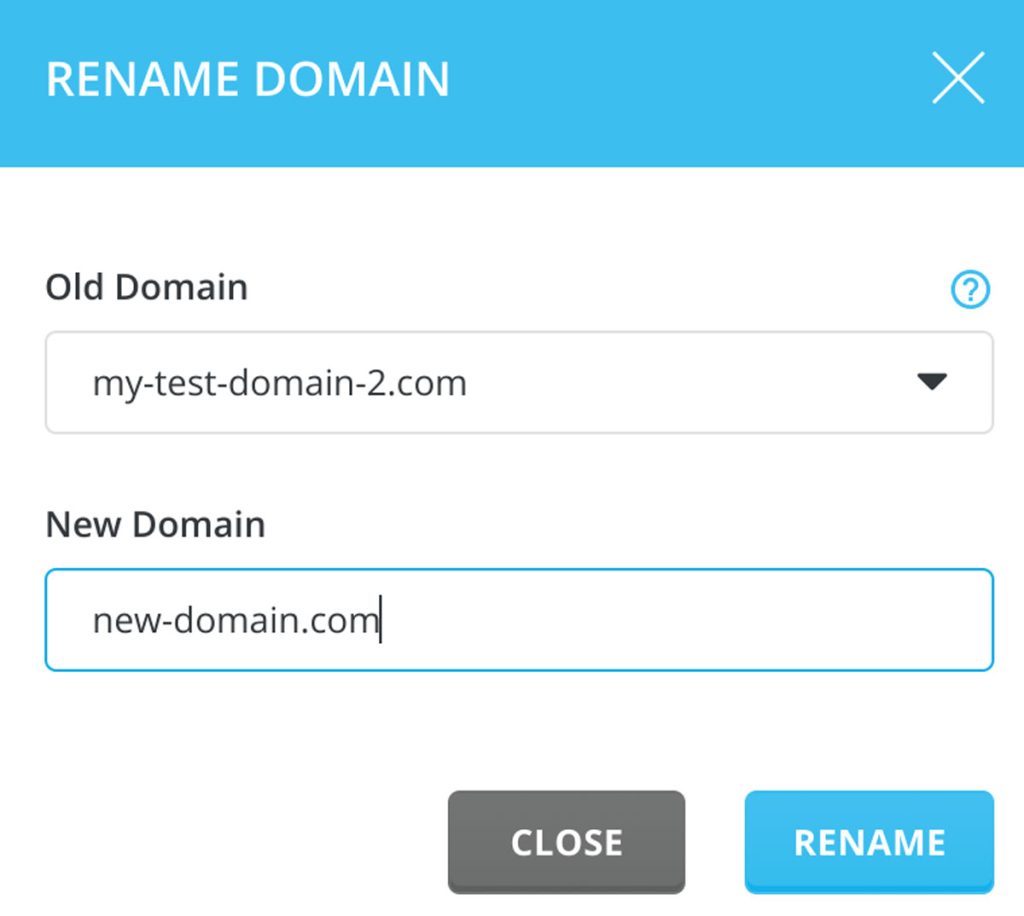
نکات مهم برای تغییر دامنه سایت
عملکرد صحیح دامنه جدید به تنظیمات DNS وابسته است. در صورت عدم عملکرد صحیح دامنه، از پشتیبانیهاست خود کمک بگیرید. اگر دیتابیس شما در جایی خارج از هاست نگهداری میشود، حتماً آن را به هاست جدید منتقل کرده و سپس ادامه مراحل را پیگیری کنید.
بعد از اتمام این مرحله، دامنه جدید به هاست شما افزوده میشود و میتوانید به مرحله بعدی در تغییر دامنه سایت وردپرسی بپردازید.
مرحله دوم: انتقال فایلهای وردپرس به دامنه جدید
در این مرحله از تغییر دامنه سایت وردپرسی، باید فایلهای اصلی سایت خود را از دامنه قدیمی به دامنه جدید منتقل کنید. اگر پیشازاین از سایت خود نسخه پشتیبان (بکآپ) تهیه کردهاید، این کار بهراحتی قابلانجام خواهد بود.
چگونه فایلها را به دامنه جدید منتقل کنیم؟
برای انجام انتقال فایلها به دامنه جدید، میتوانید از روشهای زیر استفاده کنید:
انتقال دستی فایلها از دامنه قدیمی به دامنه جدید
ابتدا اطمینان حاصل کنید که دامنه جدید بهدرستی به هاست اضافه شده است. وارد File Manager هاست خود شوید و پوشه مربوط به دامنههای قدیمی و جدید را مشاهده کنید. سپس به پوشه public_html دامنه قدیمی بروید و تمام فایلها و پوشهها را انتخاب کنید. اگر قصد دارید دامنه قدیمی را حفظ کنید، روی گزینه Copy کلیک کنید. اگر میخواهید دامنه قبلی را به طور کامل حذف کنید، گزینه Move را انتخاب کنید. سپس به پوشه public_html دامنه جدید بروید و فایلها را در آنجا Paste کنید.

استفاده از افزونههای وردپرس برای آسانتر کردن انتقال
اگر نمیخواهید بهصورت دستی فایلها را منتقل کنید، میتوانید از افزونههای وردپرس برای انجام این کار استفاده کنید. افزونهای مانند All-in-One WP Migration به شما این امکان را میدهد که بهسادگی تمام فایلها، پایگاهدادهها و تنظیمات سایت را از دامنه قدیمی به دامنه جدید منتقل کنید.
نکته مهم
اگر قصد دارید دامنه قدیمی را از سیستم حذف کنید، باید پس از انتقال فایلها، محتویات فولدر دامنه قدیمی را پاک کنید تا هیچگونه تداخلی در فرایند تغییر دامنه سایت وردپرسی به وجود نیاید.
با انجام این مراحل، فایلها به دامنه جدید منتقل شده و شما آمادهاید تا سایر مراحل تغییر دامنه سایت وردپرسی را دنبال کنید.
مرحله سوم: URL و آدرس سایت را تغییر دهید
تغییر دامنه سایت وردپرسی اهمیت زیادی دارد، چرا که نهتنها باعث بهبود تجربه کاربری میشود، بلکه میتواند به بهینهسازی سایت برای موتورهای جستجو نیز کمک کند. در اینجا به سه روش اصلی برای انجام این تغییرات پرداخته میشود که به طور کامل توضیح داده شدهاند.
تغییر دامنه سایت وردپرسی از طریق داشبورد وردپرس
این روش یکی از سادهترین و متداولترین راهها برای تغییر آدرس سایت در وردپرس است. مراحل آن به شرح زیر است:
- وارد داشبورد وردپرس خود شوید.
- از منوی سمت راست، به بخش تنظیمات (Settings) بروید.
- گزینه عمومی (General) را انتخاب کنید.
- در این صفحه دو فیلد به نامهای آدرس سایت (WordPress Address) و آدرس سایت (Site Address) مشاهده میکنید. آدرس جدید دامنهتان را در این دو قسمت وارد کنید.
- 5. تغییرات را ذخیره کنید.
توجه داشته باشید: اگر این فیلدها غیرفعال بودند و امکان ویرایش نداشتید، باید تنظیمات فایل wp-config را تغییر دهید.
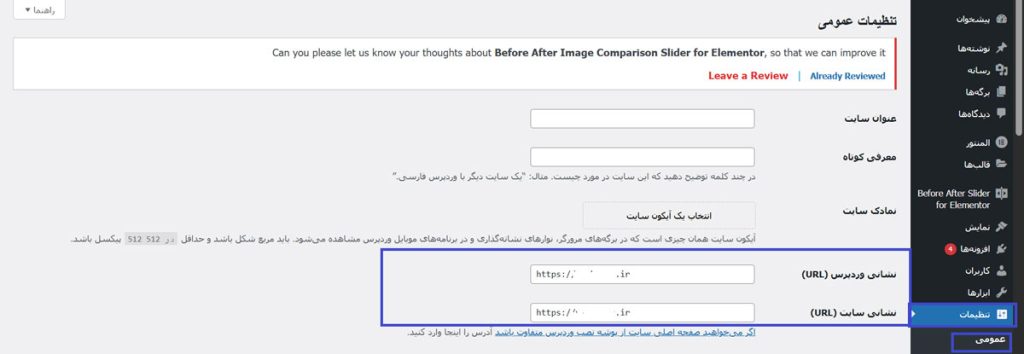
تغییر دامنه سایت وردپرسی از طریق فایل wp-config
اگر به داشبورد وردپرس دسترسی ندارید یا نمیتوانید آدرس را از تنظیمات عمومی تغییر دهید، میتوانید از طریق فایل wp-config.php این تغییرات را انجام دهید. برای این منظور، مراحل زیر را دنبال کنید:
از طریق FTP یا فایل منیجرهاست به پوشه روت سایت خود دسترسی پیدا کنید. فایل wp-config.php را پیدا کرده و آن را ویرایش کنید. در این فایل، دو خط زیر را پیدا کنید:
define(‘WP_HOME’,’https://domain.tld’);
define(‘WP_SITEURL’,’https://domain.tld’);
آدرس جدید دامنهتان را بهجای https://domain.tld وارد کنید. فایل را ذخیره کرده و تغییرات را اعمال کنید.
تغییر دامنه سایت وردپرسی از طریق دیتابیس با phpMyAdmin
اگر دو روش قبلی برای شما ممکن نبود، میتوانید مستقیماً از طریق دیتابیس سایت خود، آدرس را تغییر دهید. برای این کار از ابزار phpMyAdmin استفاده خواهید کرد. مراحل به شرح زیر است:
وارد کنترل پنلهاست خود شوید. به بخش Databases رفته و روی phpMyAdmin کلیک کنید. دیتابیس وردپرس خود را انتخاب کنید. جدول wp_options را پیدا کرده و روی آن کلیک کنید. در این بخش، گزینههای siteurl و home را پیدا کنید و روی Edit در کنار آنها کلیک کنید. آدرس جدید دامنهتان را در فیلدهای مربوطه وارد کرده و تغییرات را ذخیره کنید.
با انجام این مراحل، تغییر دامنه سایت وردپرسی شما به طور کامل انجام خواهد شد و سایت شما با دامنه جدید قابلدسترسی خواهد بود.
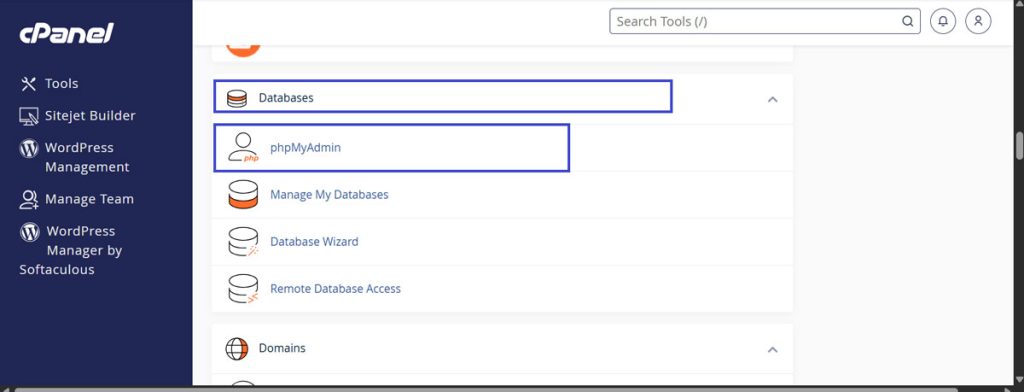
مرحله چهارم: بازنشانی ساختار URL پس از تغییر دامنه سایت وردپرسی
بعد از تغییر دامنه سایت وردپرسی، باید ساختار URL سایت خود را بهروزرسانی کنید. این کار اهمیت زیادی دارد زیرا درصورتیکه آن را بهدرستی انجام ندهید، کاربران هنگام مراجعه به صفحات مختلف سایت ممکن است با خطای ۴۰۴ روبرو شوند. در نتیجه، برای جلوگیری از این مشکل و دسترسی راحتتر بازدیدکنندگان به محتوای سایت، لازم است که ساختار URL بهدرستی تنظیم شود.
برای انجام این کار، مراحل زیر را دنبال کنید:
ورود به داشبورد وردپرس
ابتدا وارد داشبورد سایت خود شوید و از منوی کناری به بخش تنظیمات بروید.
انتخاب پیوندهای یکتا
در بخش تنظیمات، گزینه پیوندهای یکتا را انتخاب کنید.
تنظیم ساختار جدید URL
در این بخش، وردپرس به طور پیشفرض یک ساختار ساده برای URLها مشخص میکند که شما میتوانید آن را تغییر دهید. ساختارهای موجود به شرح زیر است:
روز و عنوان: در این ساختار، تاریخ انتشار به همراه نام صفحه در URL قرار میگیرد.
ماه و عنوان: این گزینه تاریخ و ماه انتشار همراه با نام صفحه را در URL نشان میدهد.
عدد: در این حالت، یک عدد منحصربهفرد برای هر صفحه در URL نمایش داده میشود.
نام پست: تنها نام پست در URL قرار میگیرد.
ساختار سفارشی: در این گزینه، شما میتوانید تعیین کنید که چه عناصری در URL قرار گیرد.
پیشنهاد: برای بهینهسازی ساختار URL، پیشنهاد میکنیم از ساختار سفارشی استفاده کنید. این روش به شما این امکان را میدهد که URLهای کوتاهتر و بهصورت انگلیسی ایجاد کنید که برای موتورهای جستجو و SEO مناسبتر است. استفاده از گزینههایی مانند «روز و عنوان» یا «ماه و عنوان» میتواند به تولید URLهای طولانی و پیچیده منجر شود که بهینه نیست.
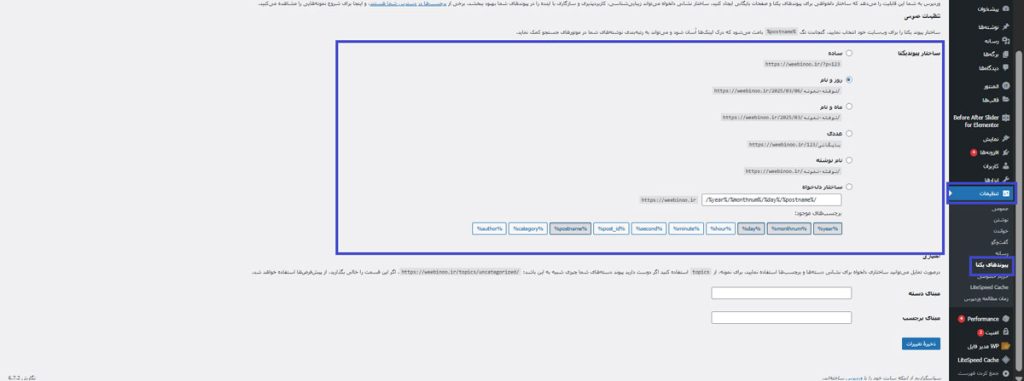
چرا باید ساختار URL را بهروزرسانی کنیم؟
بعد از تغییر دامنه سایت وردپرسی، URLهای قدیمی معتبر نخواهند بود و بازدیدکنندگان یا موتورهای جستجو قادر به دسترسی به صفحات نخواهند بود. با بهروزرسانی ساختار URL، وردپرس به طور خودکار کاربران را به دامنه جدید هدایت میکند، بنابراین تجربه کاربری بهتر میشود و مشکلات مرتبط با SEO نیز کاهش مییابد. این تغییرات موجب میشود که پس از تغییر دامنه سایت وردپرسی، سایت شما به طور کامل و بدون مشکل در دسترس باشد و بهراحتی توسط کاربران و موتورهای جستجو پیدا شود.
مرحله پنجم: ریدایرکت دامنه قدیمی به دامنه جدید
اگر سایت شما ترافیک مناسبی از دامنه قبلی داشته است، باید برای جلوگیری از مشکلات دسترسی کاربران و موتورهای جستجو، دامنه قدیمی را به دامنه جدید ریدایرکت کنید. با این کار، کاربرانی که آدرس قدیمی را در مرورگر وارد میکنند، به طور خودکار به سایت با دامنه جدید منتقل خواهند شد و درعینحال، ارزش سئویی دامنه قدیمی نیز به دامنه جدید منتقل میشود.
برای انجام این کار و اطمینان از انجام صحیح ریدایرکت، از ریدایرکت ۳۰۱ استفاده کنید. این نوع ریدایرکت دائمی است و به موتورهای جستجو اعلام میکند که تغییر دامنه سایت وردپرسی شما دائمی است.
مراحل ریدایرکت دامنه قدیمی به دامنه
برای این کار طبق مراحل زیر پیش بروید:
ورود به هاست
ابتدا واردهاست خود شوید و به پوشه public_html بروید.
یافتن فایل .htaccess
در این فولدر فایل .htaccess را پیدا کنید. اگر این فایل وجود ندارد، میتوانید بهراحتی آن را ایجاد کنید.
ویرایش فایل .htaccess
پس از پیداکردن فایل، روی آن کلیک راست کرده و گزینه Edit را انتخاب کنید.
اضافهکردن کد ریدایرکت
در ابتدای فایل، کد زیر را وارد کنید:
#Options +FollowSymLinks
RewriteEngine on
RewriteRule ^(.*)$ http://yoursitename.com/$1 [R=301,L]بهجای http://yoursitename.com باید آدرس دامنه جدید خود را وارد کنید.
ذخیره تغییرات
پس از واردکردن کد، تغییرات را ذخیره کنید.
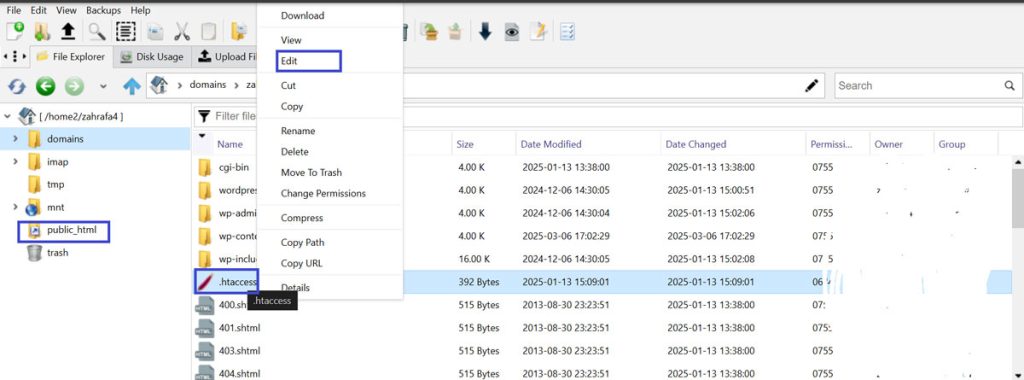
نکات ضروری
ریدایرکت ۳۰۱ به موتورهای جستجو و کاربران نشان میدهد که تغییر دامنه سایت وردپرسی شما دائمی است، و بهاینترتیب از مشکلات سئو جلوگیری میشود. شما میتوانید این تغییرات را از طریق پروتکل FTP نیز اعمال کنید تا بهراحتی فایل .htaccess را ویرایش نمایید.
با این کار، دامنه قدیمی به دامنه جدید ریدایرکت میشود و این روند نهتنها به کاربران کمک میکند تا به سایت جدید دسترسی پیدا کنند، بلکه موتورهای جستجو نیز تغییر دامنه سایت شما را بهدرستی شناسایی خواهند کرد. این مرحله نهایی از تغییر دامنه سایت وردپرسی است و بهاتمامرسیدن این فرایند، به شما اطمینان میدهد که سایتتان بدون مشکل به دامنه جدید منتقل شده است.
مرحله نهایی: بهروزرسانی نامهای کاربری در شبکههای اجتماعی
بعد از تغییر دامنه سایت، یکی از نکات کلیدی این است که نام کاربری صفحات و اکانتهای کسبوکار خود را در شبکههای اجتماعی مختلف بهروز کنید. در بسیاری از موارد، نام دامنه سایت با نام اکانتها در پلتفرمهای اجتماعی همخوانی دارد. بنابراین، پس از تغییر دامنه سایت وردپرسی، ضروری است که نام اکانتهای خود را در شبکههای اجتماعی با دامنه جدید هماهنگ کنید.
این کار باعث میشود تا ارتباط قویتری بین سایت شما و حضور آنلاینتان در شبکههای اجتماعی برقرار شود. همچنین، کاربران بهراحتی متوجه خواهند شد که کدام پروفایل به کسبوکار شما تعلق دارد. این همراستایی بین نام دامنه سایت و نام کاربری در رسانههای اجتماعی نهتنها اعتبار برند شما را تقویت میکند، بلکه به جذب مخاطبان جدید نیز کمک خواهد کرد.
در نهایت، با انجام این مرحله، تغییر دامنه سایت شما به طور کامل در فضای آنلاین منعکس خواهد شد و برند شما یکپارچگی بیشتری پیدا میکند.
رفع خطاهای تغییر دامنه سایت وردپرسی
وقتی شما اقدام به تغییر دامنه سایت وردپرسی خود میکنید، ممکن است با برخی از مشکلات و خطاها مواجه شوید که تجربه کاربری و سئو سایت را تحتتأثیر قرار دهد. برای رفع این مشکلات، در این بخش به نکات ضروری میپردازیم.
خطای 404: صفحه پیدا نشد
یکی از رایجترین مشکلاتی که پس از تغییر دامنه سایت پیش میآید، خطای 404 است. این خطا زمانی رخ میدهد که آدرس صفحات قدیمی با دامنه جدید تطابق ندارد. برای رفع این مشکل، حتماً باید ساختار پیوندهای یکتا را ریست کرده و آن را بهروزرسانی کنید.
ریدایرکت نکردن دامنه قدیمی
اگر پس از تغییر دامنه سایت وردپرسی ریدایرکت 301 را اعمال نکردید، کاربران ممکن است به دامنه قدیمی وارد شوند و با خطا مواجه شوند. بنابراین، برای حفظ ترافیک و SEO سایت، لازم است دامنه قدیمی را به دامنه جدید ریدایرکت کنید.
مشکلات در محتوای رسانهای
پس از تغییر دامنه سایت وردپرسی، ممکن است برخی از لینکهای داخلی و رسانهها (تصاویر و ویدئوها) بهدرستی بارگذاری نشوند. برای حل این مشکل، باید آدرسهای رسانهای را در دیتابیس وردپرس بهروز کرده و مسیرها را به دامنه جدید تغییر دهید.
مشکلات در کش مرورگر
گاهی اوقات مرورگرها آدرسهای قدیمی را ذخیره میکنند و موجب نمایش صفحات از دامنه قبلی میشوند. در این حالت، کاربران باید کش مرورگر خود را پاک کنند تا مطمئن شوند که به سایت جدید دسترسی دارند.
با رعایت این نکات و اعمال تغییرات درست، میتوانید خطاهای تغییر دامنه سایت وردپرسی را برطرف کرده و تجربه کاربری بهتری برای بازدیدکنندگان خود ایجاد کنید.
نتیجهگیری
تغییر دامنه سایت وردپرسی یک فرایند حساس است که نیاز به توجه دقیق به جزئیات دارد تا از بروز خطاهای ناخواسته جلوگیری شود. برای رفع خطاهای تغییر دامنه سایت وردپرسی، باید تمام تنظیمات مربوط به آدرس جدید بهدرستی اعمال شده و از صحیح بودن مسیرهای لینکها و ساختار URL مطمئن شوید. این تغییرات باید بهگونهای انجام شوند که تأثیرات منفی بر سئو و رتبه سایت نداشته باشند. در نهایت، تغییر دامنه سایت فرایندی است که اگر بهدرستی مدیریت شود، میتواند به بهبود عملکرد و جذب مخاطبان جدید کمک کند.



دیدگاهتان را بنویسید